Todo usuario de Android debe modificar estas 3 configuraciones

Android Auto hace que acceder a la música, la navegación y más de su teléfono en su automóvil sea fácil y seguro. Cuenta con toneladas de aplicaciones compatibles y comandos fáciles gracias a Google Assistant.
Si quieres ir más lejos con Android Auto, debes conocer algunos ajustes rápidos para mejorarlo..
1. Forzar Día o Modo Nocturno
De forma predeterminada, Android Auto cambia entre los modos diurno y nocturno según la configuración de su automóvil. Si prefiere forzar el tema claro u oscuro todo el tiempo, puede hacerlo con un viaje a la configuración de desarrollador de Android Auto.
Al igual que las opciones de desarrollador de Android estándar. Cada usuario de Android debe modificar estas 10 opciones de desarrollador. Cada usuario de Android debe modificar estas 10 opciones de desarrollador. Aquí están las configuraciones más útiles que se esconden en las Opciones de Desarrollador. Leer más, Android Auto también incluye un menú oculto con configuraciones adicionales. Para habilitarlo, abra la aplicación Android Auto en su teléfono y elija Acerca de desde el menú de la izquierda.
Toque en el Acerca de Android Auto el texto del encabezado unas 10 veces y verá un aviso para habilitar las opciones de desarrollador. Acéptalo, luego pulsa los tres puntos. Menú botón y elegir Configuraciones de desarrollador.
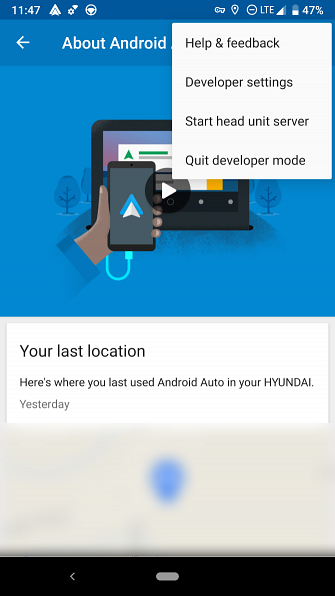
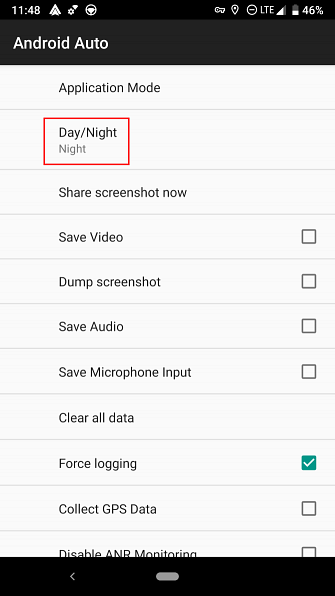
Aquí encontrarás varias opciones nuevas. Si bien no todos son útiles para los usuarios normales, toque Dia / noche para alternar entre Controlado por coche, Controlado por telefono, Día, y Noche. Controlado por telefono usa las horas de salida / puesta del sol en lugar del sistema de tu auto.
También en este menú, echa un vistazo a la Permite salida de video de 720p. y la opción similar de 1080p. Dependiendo de la unidad principal de su automóvil, esto podría aumentar la calidad de la pantalla de Android Auto.
2. Autolaunch
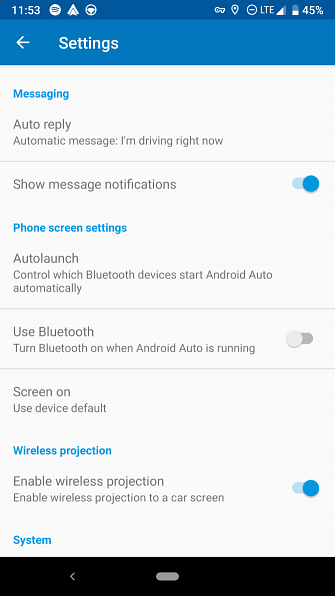
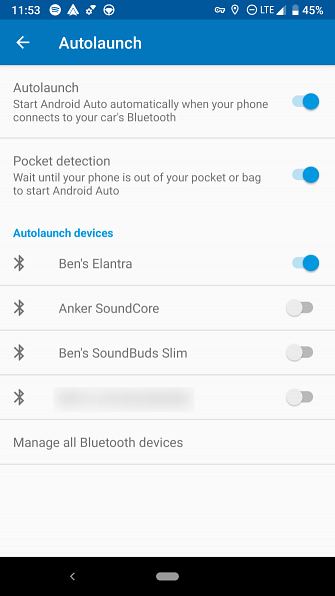
Si no desea iniciar Android Auto de forma manual cada vez que ingresa a su automóvil, esta opción es muy útil. Abre el Ajustes menú de la barra lateral izquierda, y toque Lanzamiento automático.
Aquí, habilitar Lanzamiento automático (y Detección de bolsillo si no desea que se inicie mientras su teléfono está en su bolsillo) y elija el Bluetooth de su automóvil a continuación.
3. Respuestas automáticas
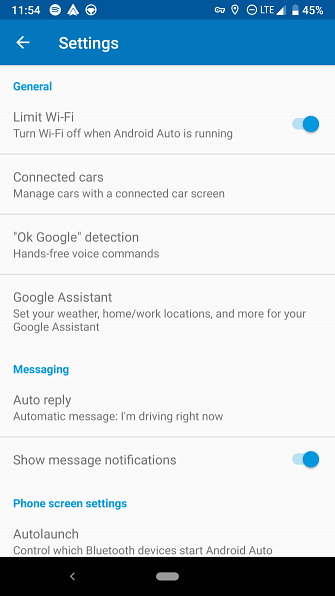
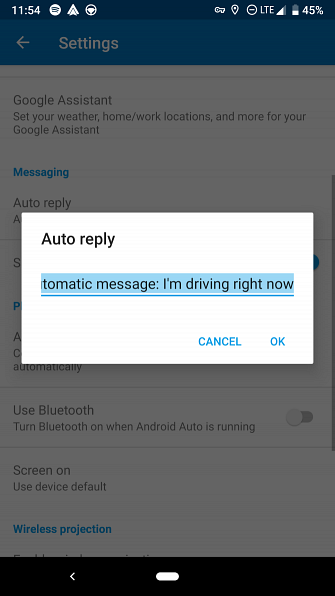
Cuando reciba un mensaje mientras está en Android Auto, verá una opción para enviar una respuesta automática. Si tocas el Respuesta automática opción en el Ajustes menú, puedes cambiar esta respuesta a lo que quieras.
Para obtener más información, consulte los consejos esenciales para obtener más de Android Auto. 5 Consejos para obtener el máximo provecho de Android. Aquí hay cinco consejos que debe considerar para obtener la mejor experiencia. Lee mas .
Explorar más sobre: Android Auto.


